登录
- 微信登录
- 手机号登录
微信扫码关注“汇帮科技”快速登录
Loading...
点击刷新
请在微信【汇帮科技】内点击授权
300秒后二维码将过期
二维码已过期,点击刷新获取新二维码
登录
登录
其他登录方式
修改日期:2024-11-06 13:11
在当今的数字音乐时代,音频格式多种多样,其中OGG和MP3是两种较为常见的格式。OGG格式以其高质量和低比特率而闻名,适合存储高质量的音乐文件而不占用过多空间。然而,MP3格式因其广泛的兼容性和易于传播的特点,依然是许多设备和平台上的主流音频格式。因此,有时候我们需要将OGG格式的音乐文件转换成MP3格式。
想用更广泛支持的格式分享你精心制作的音频吗?不妨试试这些方法,让你的音质和播放体验都能得到提升!

方案一:汇帮音频大师将 OGG 音频转换为 MP3。
以下是一些详细的步骤,您可以轻松地将OGG文件转换为MP3:
第一步:准备工作,迎接转换之旅
首先,请前往汇帮科技官网(可通过“文件名提取器”在百度搜索下载地址),下载并安装“汇帮音频大师”。 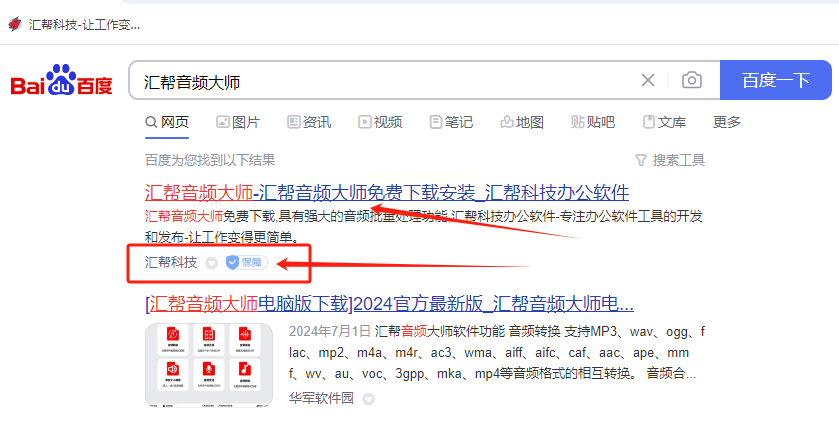 这一步完成后,您就可以启动这款软件,开始您的音频转换旅程了。 汇帮音频大师并非只具备格式转换功能,它还拥有多种实用功能,例如录音、编辑等,您可以根据自身需求进行探索和利用。
这一步完成后,您就可以启动这款软件,开始您的音频转换旅程了。 汇帮音频大师并非只具备格式转换功能,它还拥有多种实用功能,例如录音、编辑等,您可以根据自身需求进行探索和利用。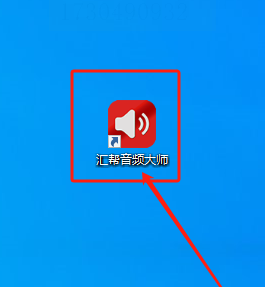
软件名称:汇帮音频大师
下载地址:https://www.huibang168.com/download/W0GN9r611Z7w
第二步:精准定位,进入转换界面
在软件的主界面中,找到并点击“格式转换”这个功能模块。 点击后,您将进入到音频转换的专用界面。 准备好开始您的转换任务了吗?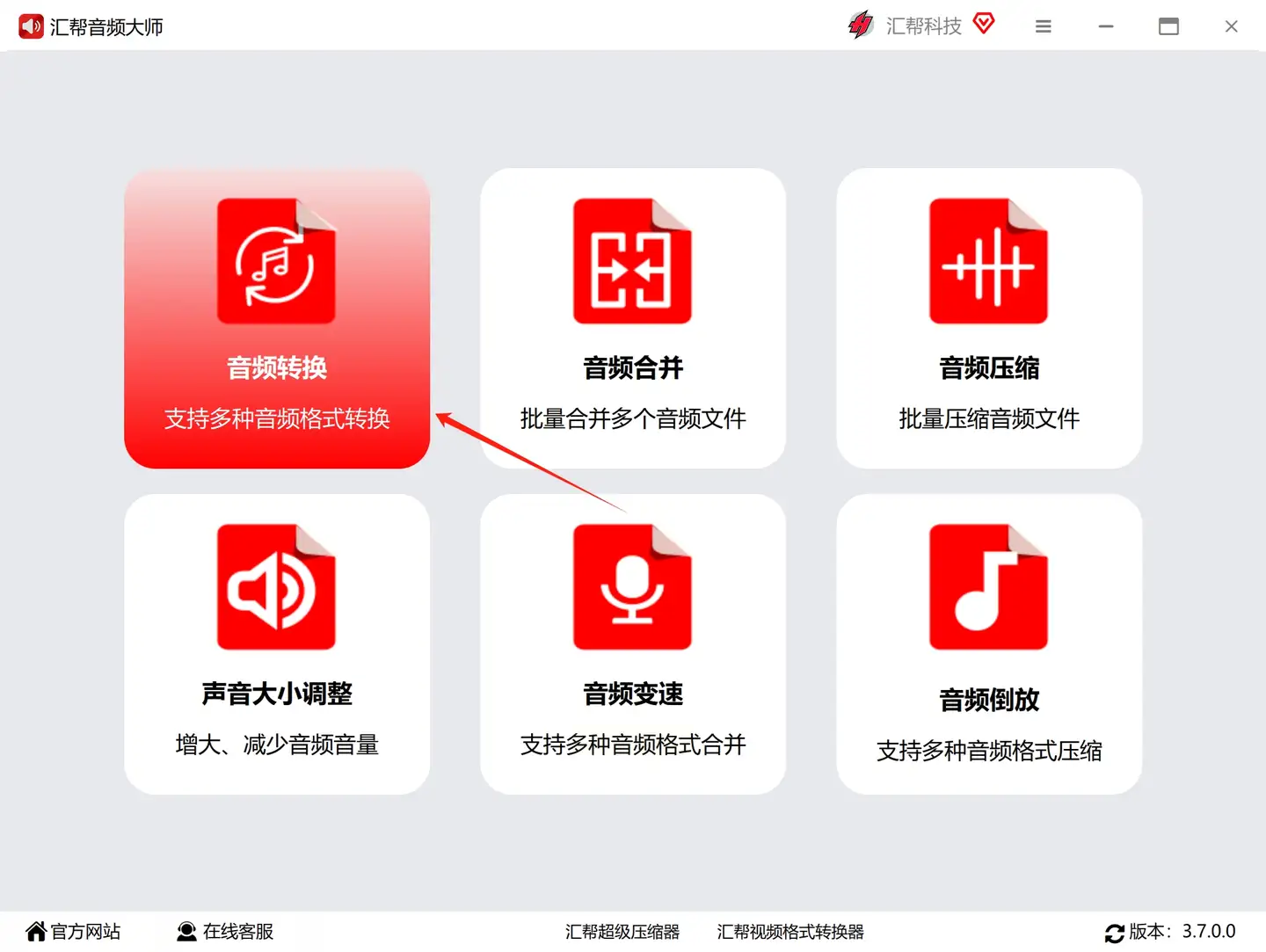
第三步:文件导入,准备就绪
进入转换界面后,您可以通过鼠标左键单击“添加文件”按钮或“添加文件夹”按钮,将需要转换为MP3格式的OGG文件导入到软件内部。 汇帮音频大师支持批量操作,因此您可以一次性导入多份待转换的OGG文件。 也可以直接把文件从文件夹里拖放到转换器里面,更加便捷快捷。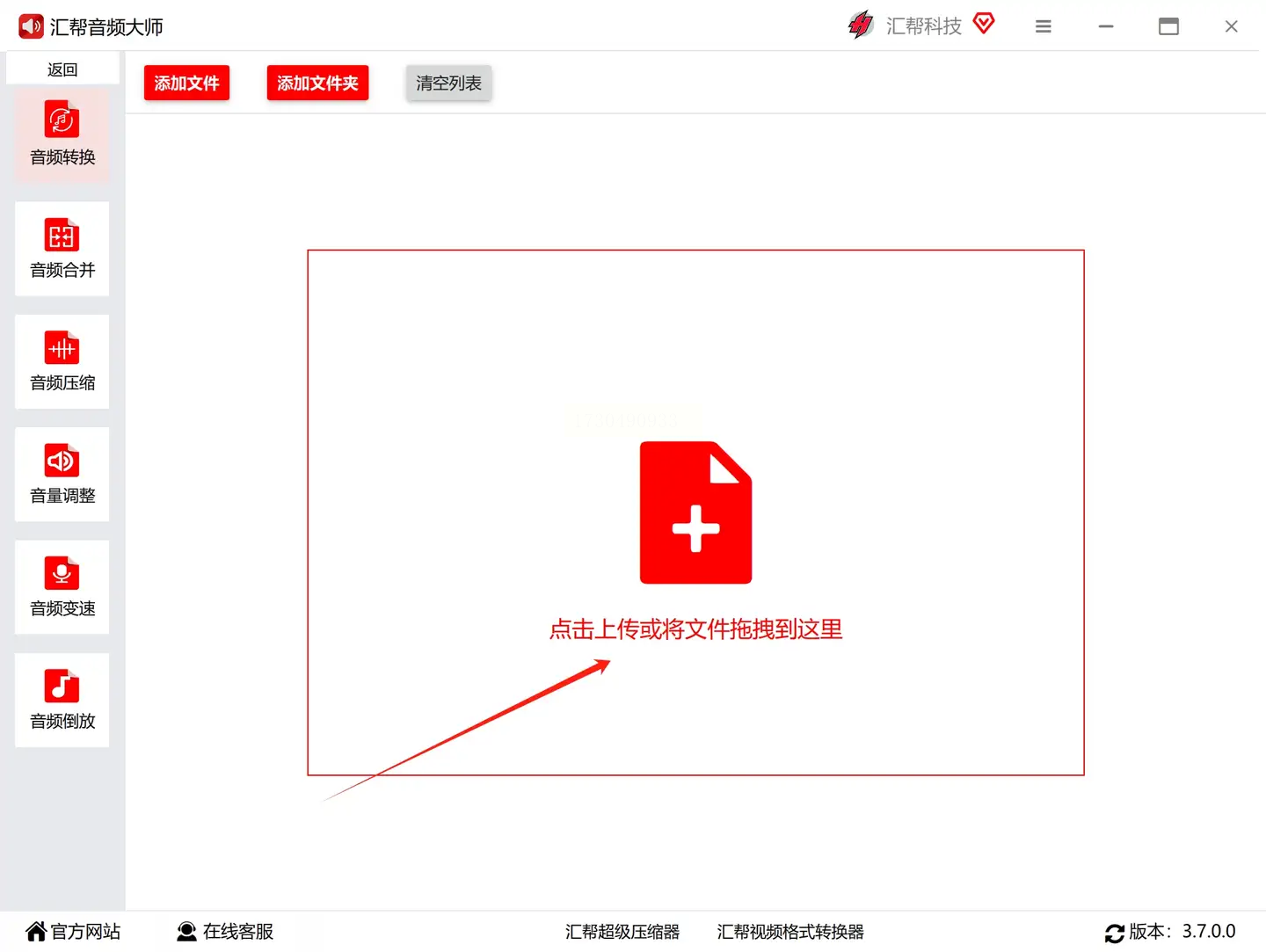
第四步:设置导出格式,定制您的需求
将所需的文件导入后,您可以在下拉菜单中选择默认的MP3格式作为导出格式。 如果您对音频质量或者文件大小有特殊要求,还可以对相关选项进行适当调整。 不过,通常情况下,我们建议您尽量保留默认设置,这样能够保证转换效果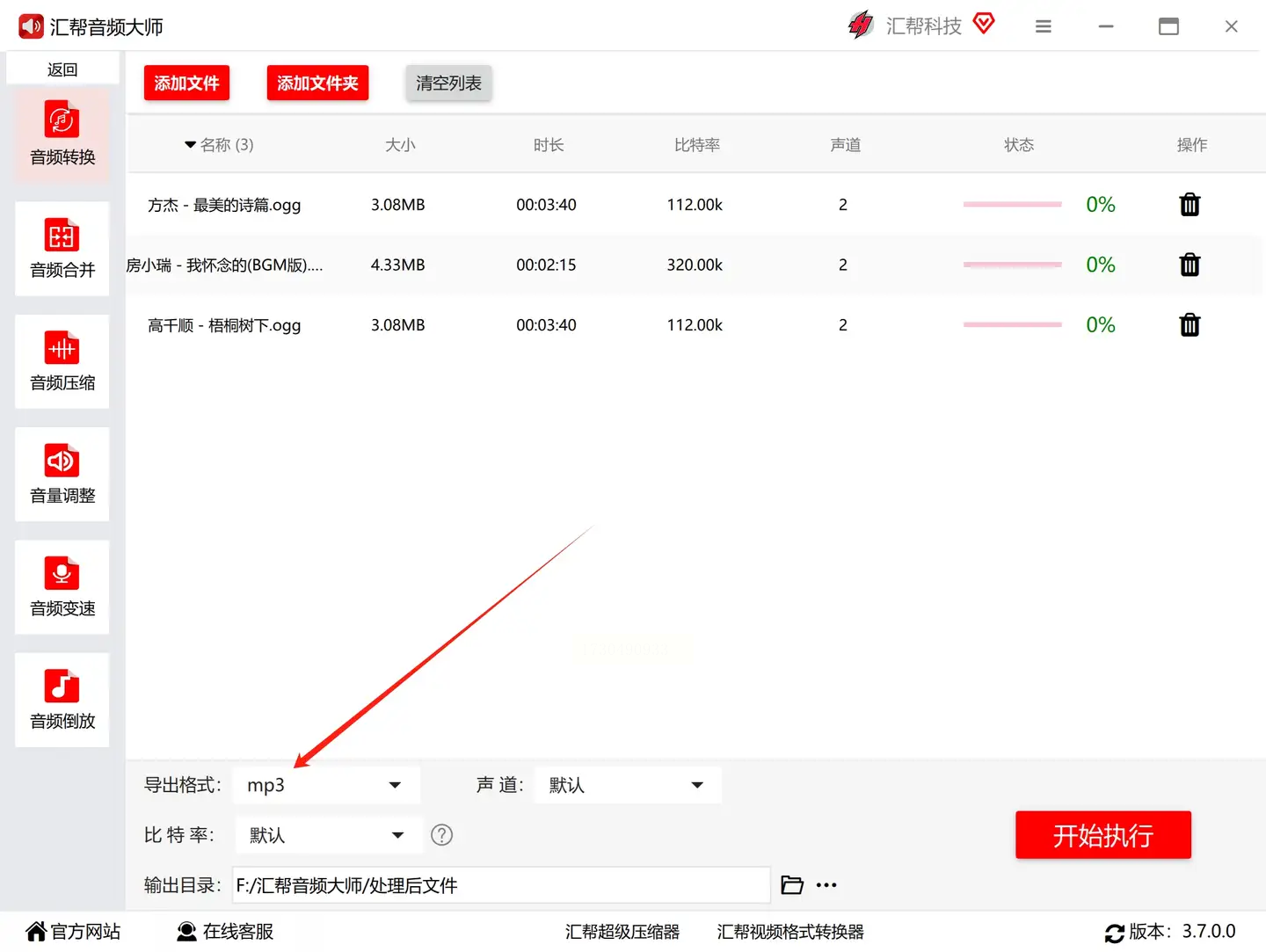
第五步:启动转换,见证奇迹发生
确保所有设置都准确无误后,点击“开始执行”按钮,让软件开始执行任务。 此时,您的电脑会进入忙碌的处理阶段,请耐心等待片刻,直到转换完成。 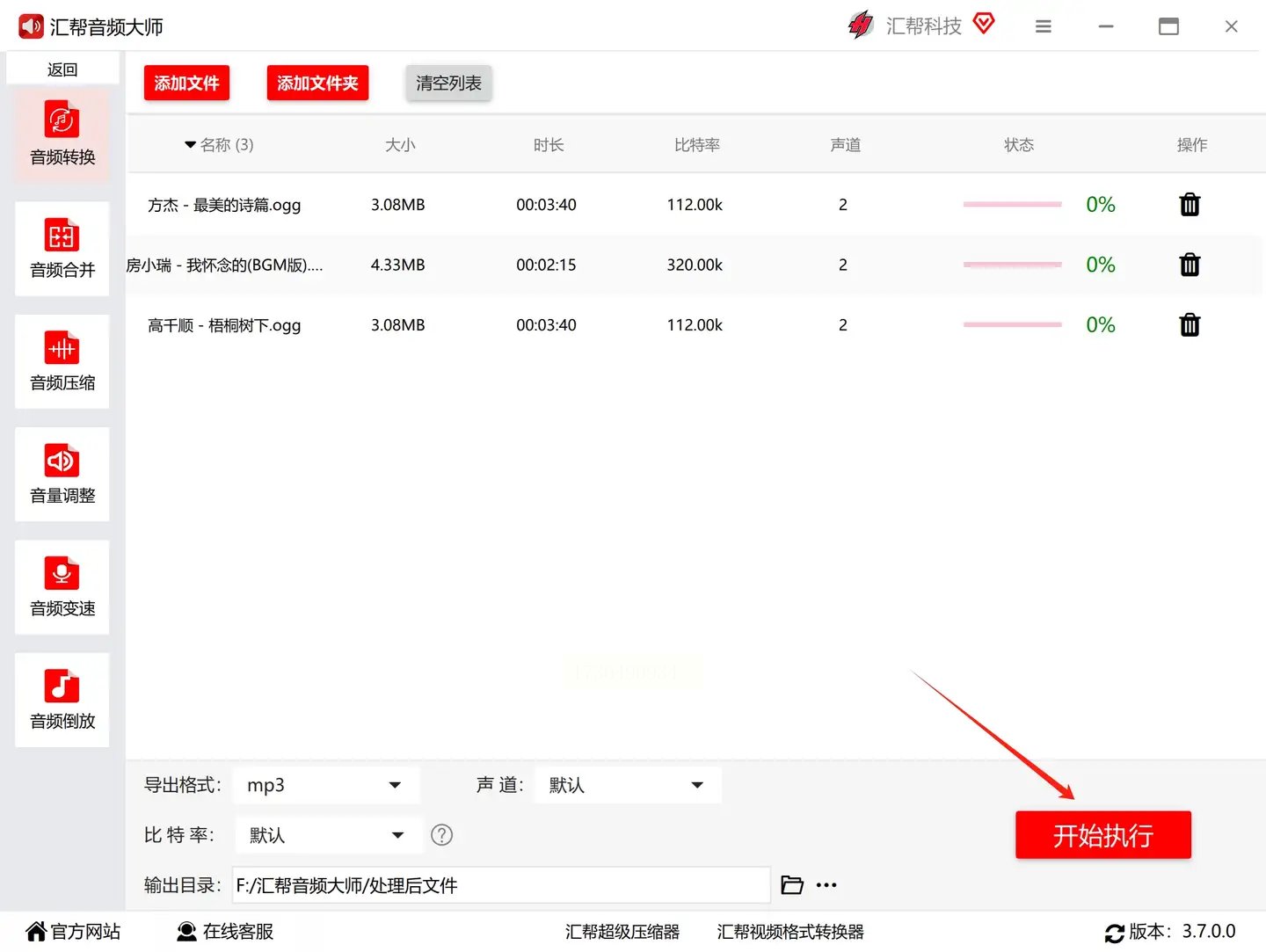 完成后,系统会自动打开输出文件夹。 您可以在这文件夹中找到已经成功转换为MP3格式的文件了。
完成后,系统会自动打开输出文件夹。 您可以在这文件夹中找到已经成功转换为MP3格式的文件了。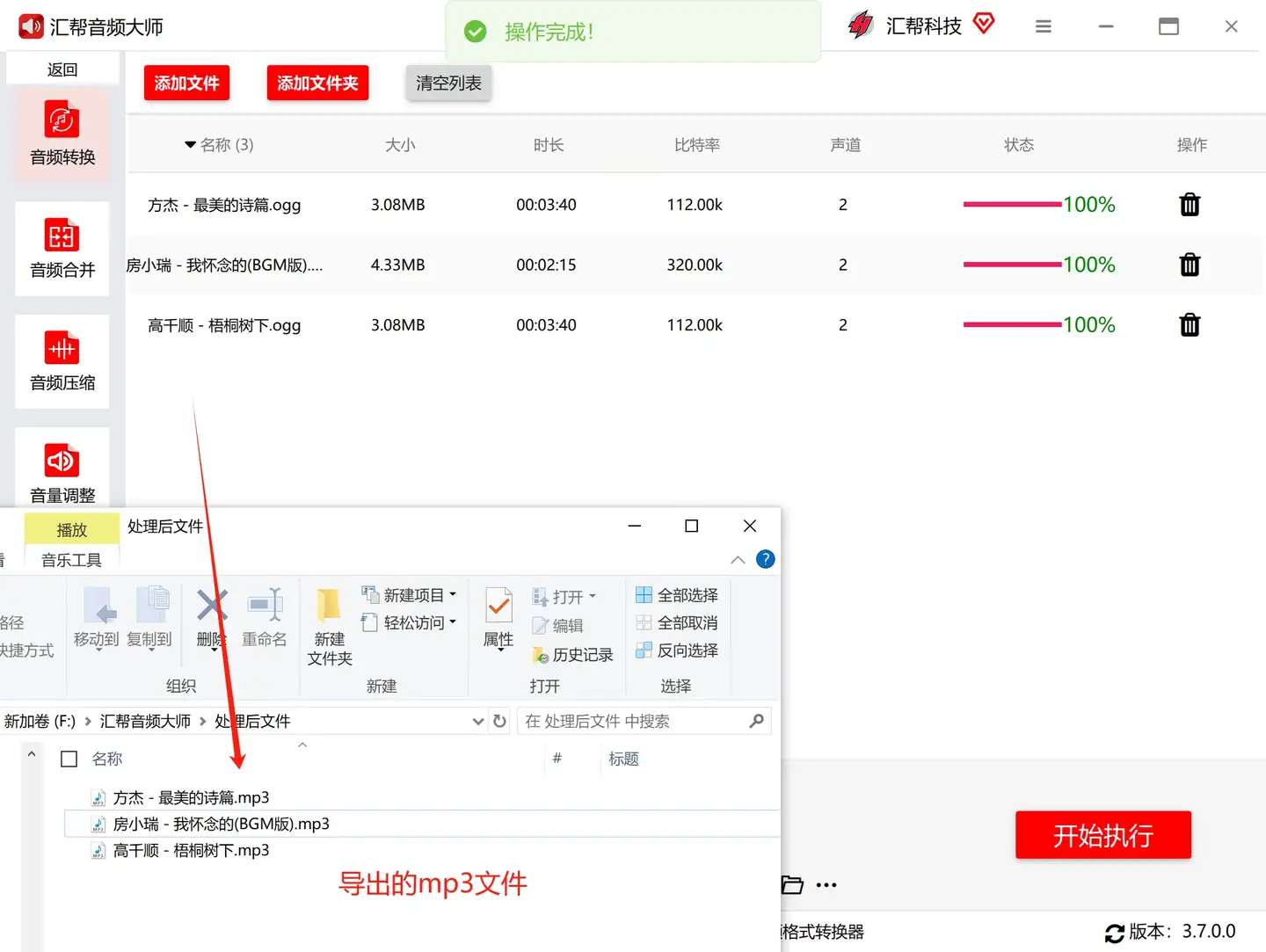
希望以上步骤能够帮助您轻松使用汇帮音频大师将OGG文件转换为MP3格式!
方案二:捷达视频转换器将 OGG 转换为 MP3
第一步:启动软件,开始你的音频之旅
首先,下载安好软件后,立刻打开它,开启你的音频转换旅程。软件界面简洁易懂,上手简单!
第二步:添加文件,为转换做好准备
点击右上角的“添加文件”按钮,选择你想要转换的 OGG 文件。可以一次添加多个文件,加速你的工作效率。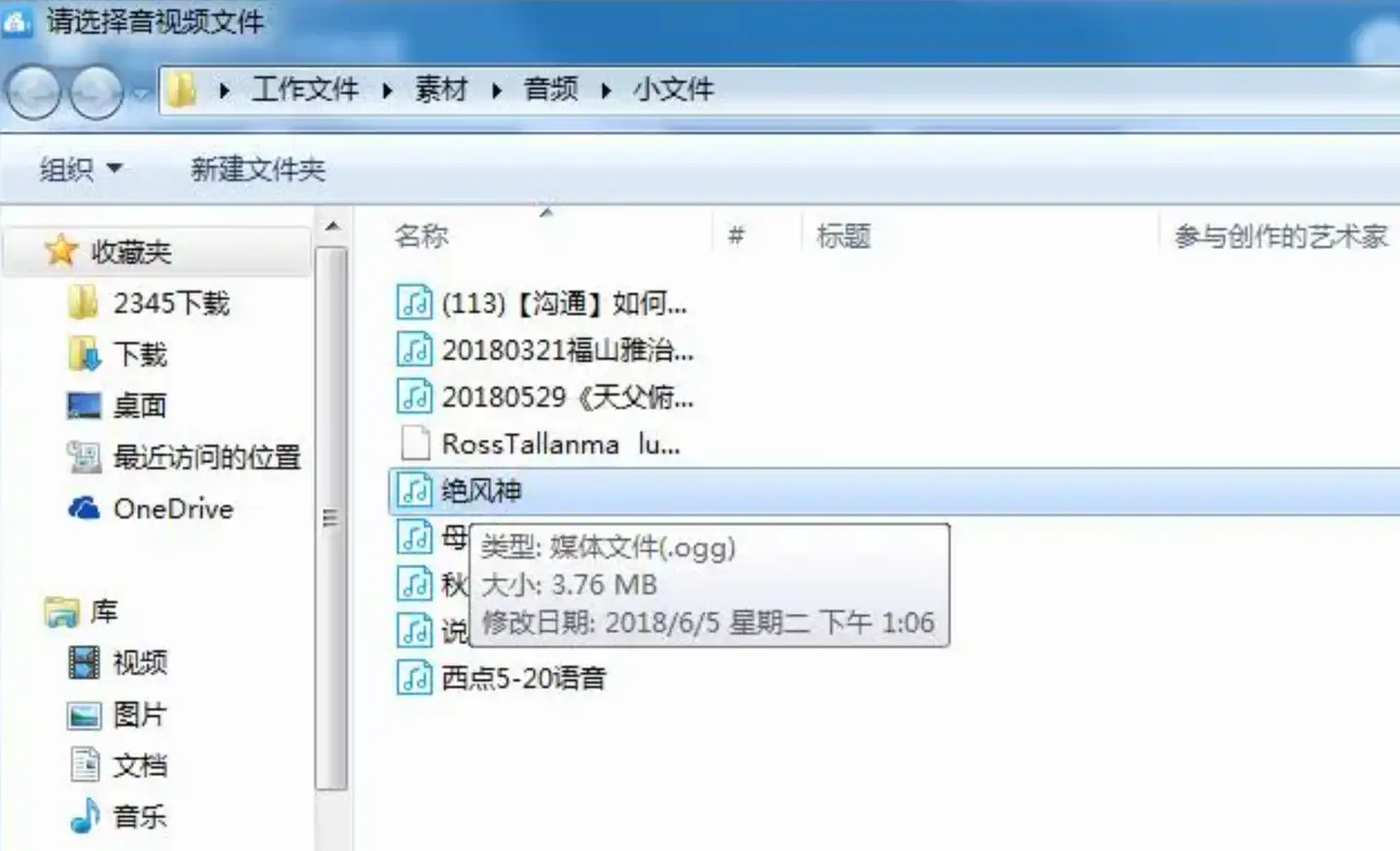
第三步:调整参数,控制音质与文件大小
完成文件添加后,来到右上角的“输出格式”选项卡,挑选 MP3 格式。在这个环节,你可以根据自己的需求,调整音频参数的高低。
第四步:设定保存路径,轻松查找你的作品
在软件左下角找到“输出路径”选项,选择你想要保存转换后的 MP3 文件的文件夹位置。这样一来,你就能快速找到转换好的音频文件了!
第五步:启动转换,见证魔法的发生
所有参数设置完成后,点击右上角的“转换”按钮,开始你的音频转换之旅吧!下方进度条会实时显示转换进度,耐心等待直到进度条跑到 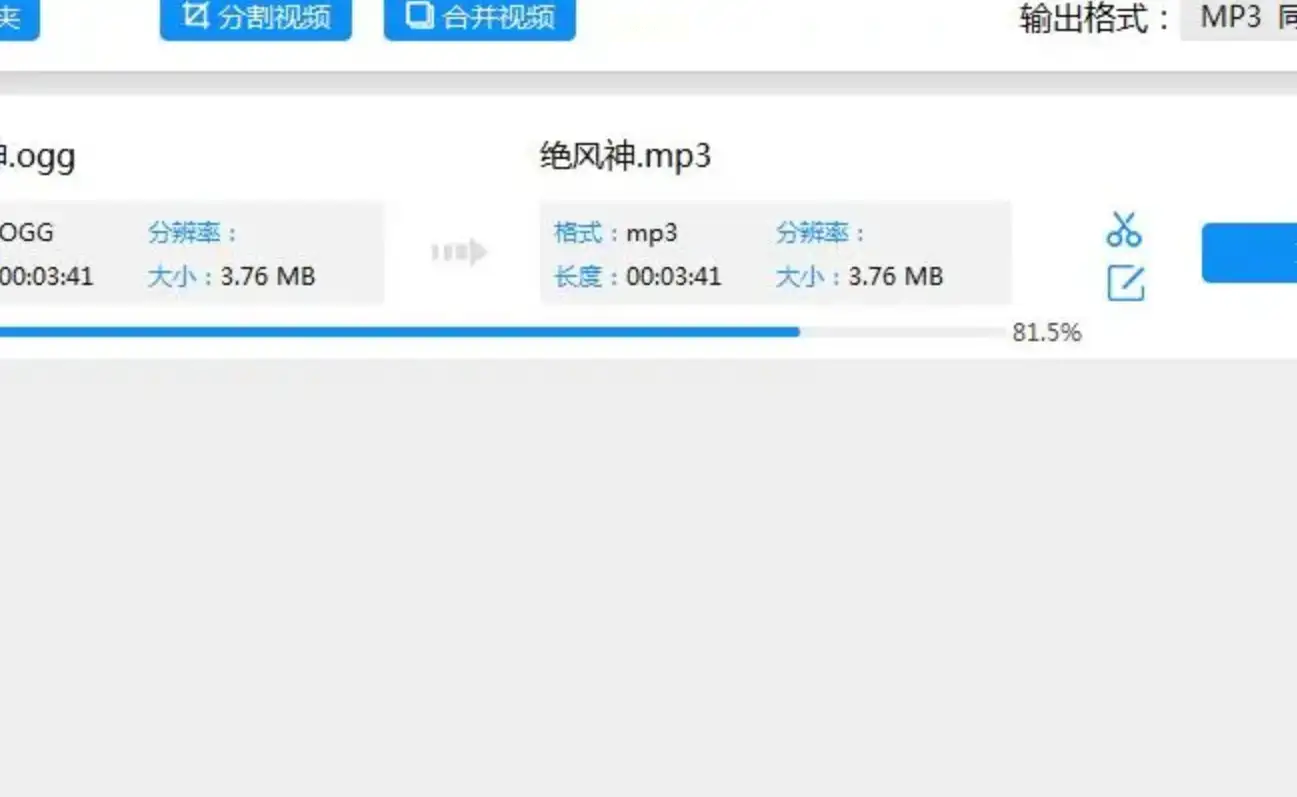
转换完成之后,你就可以欣赏你转化的 MP3 文件啦! 如果你想将 OGG 音频文件转换成其他格式,例如 WAV 或 FLAC,也完全可以轻松实现!这个软件功能强大,操作简单,是你的音频转换利器!
方案三:使用Abyssmedia Audio Converter Plus转换Ogg到MP3。
告别音质限制,轻松将OGG文件转换为MP3
在数字音频世界中,OGG格式以其开源、高质量的特性而闻名。然而,它有时可能并不像MP3那样被广泛兼容。如果您想将OGG文件转化为更主流的MP3格式,Abyssmedia Audio Converter Plus这款软件将成为您的理想选择。
以下是一份详细的操作指南,帮助您轻松完成OGG到MP3的转换:
1. 下载与安装 Abyssmedia Audio Converter Plus:
首先,请访问官方网站并下载Abyssmedia Audio Converter Plus。 安装完成后,启动软件即可开始使用。
2. 添加待转换OGG文件:
进入软件主界面后,您将看到一个醒目的“Add Files”按钮。点击它,选择您想要转换的OGG文件,或者直接将文件拖放到软件界面中。一次性添加多个文件也是可以的,提高效率!
3. 确定输出格式为MP3:
在软件界面中,找到“Output Format”选项并点击它。从下拉菜单中选择“MP3”作为输出格式。 这一步确保您的转换结果将以MP3形式保存。
4. 选择存放转换文件的路径:
点击“Output Folder”选项,选择您想保存转换后的MP3文件的文件夹。 您可以使用默认的文件夹,或者选择其他位置存储您的文件。
5. 个性化调整转换参数 (可选):
Abyssmedia Audio Converter Plus提供了多种转换参数设置,例如音频质量、比特率等。 如果需要,您可以根据自己的需求进行调整,以获得更符合您标准的最终效果。 对于大多数用户来说,使用默认参数即可满足需求。
6. 启动转换过程:
确保所有设置都已完成,点击界面上的“Convert”按钮开始转换过程。 软件会自动将您的OGG文件转换为MP3格式,并将其保存到您指定的文件夹中。
7. 等待转换完成:
转换时间取决于文件大小和数量。 请耐心等待软件完成转换工作。 可以使用过程中显示的进度条来监控转换进程。
使用步骤1:点击软件中间空白处或左上角“添加文件”,选择需要转换格式的文件打开。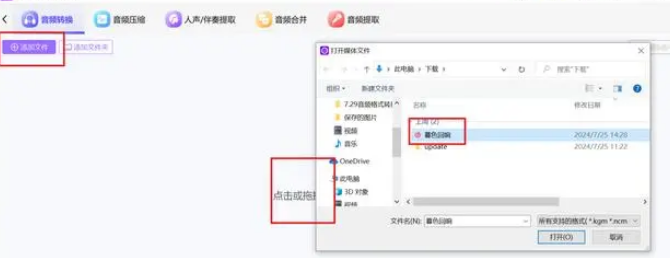
使用步骤2:点击“格式设置”,选择想要转换的音频格式,同时可以设置比特率和其他音频参数。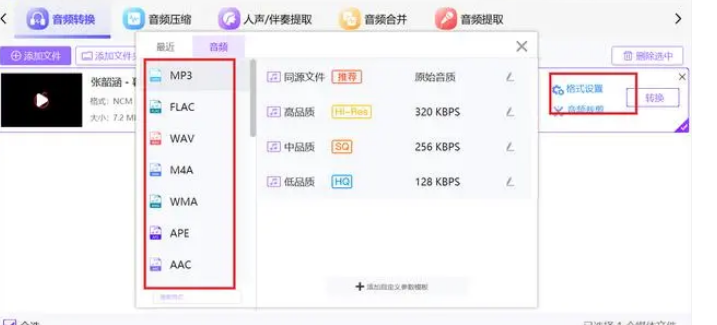
使用步骤3:点击“转换”,等待软件完成转换。完成后,内容会保存在所选择的目录中。
在数字音频的世界里,各种格式的碰撞是不可避免的。Ogg,以其先进编码技术而闻名,尽管拥有与MP3相当甚至更好的音质表现,但在实际应用中,往往面临兼容性难题。
对于那些需要将音频文件无缝融入各种设备和平台的用户来说,将Ogg转换为MP3成了首选方案。虽然两者的音质差距已微乎其微,但MP3的广泛兼容性无疑带来了便捷和高效的播放体验。
市无论是追求极致音质的音乐制作人,还是渴望轻松管理音频文件的普通用户,掌握Ogg到MP3的高效转换技巧,都是通往更加便捷、高效音频体验的关键一步。
以上就是今天的分享内容啦~有需要的小伙伴赶紧试看看吧!
如果想要深入了解我们的产品,请到 汇帮科技官网 中了解更多产品信息!
没有找到您需要的答案?
不着急,我们有专业的在线客服为您解答!

请扫描客服二维码